ドキュメントプロファイル確認重要!
Photoshopで画像を開いたとき、正しい色で開けているのか確認すること、これとても重要です。へたに開くと、開いただけで警告無しに色が変わっている、ということも起きたりします。
プロファイルとカラー設定について詳しくはこちらを。
『カラーマネジメント?キャリブレーション?自分で紐解いていくための、三つのキーワード+α – やもめも』
『知らないうちに事故ってるかも…!Photoshopカラー設定を「全部」見てみよう – やもめも』
『Photoshopのモード変換とプロファイル変換、カラー設定について(プロファイル変換の方が綺麗!のその前に、初期設定を見直そう) – やもめも』
『背筋が凍る、Webデザインをpsdでやり取りする際の「超重要」なのに見過ごされがちな設定 – やもめも』
Photoshopですぐ確認する方法
タイトルバー

この部分は次のように見ます。
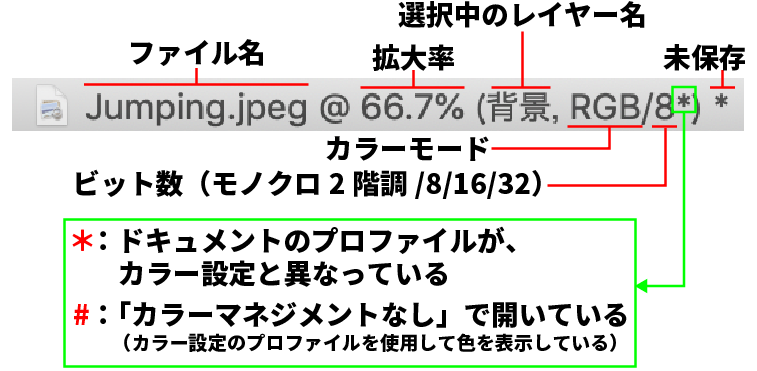
*は、カラー設定で指定した作業用プロファイルと、開いているドキュメントのプロファイルが異なる場合に表示されます。同じなら消えます。これが出ていても特に問題はありません。
#は、カラーマネジメントなしで開いた時に表示されます。Photoshopで言うカラーマネジメントなしとは、カラー設定で指定した作業用プロファイルを使って色を表示するものです。ドキュメント作成時のプロファイルと違う場合は色が変わります。
ドキュメントウインドウ左下
こっここっこー

端の「>」をクリックすると、表示内容を選択できます。ここから「ドキュメントのプロファイル」を選びましょう。

情報パネル
やっぱり情報パネルですよみなさん!いやほんと!
情報パネルは常に出しておいたほうがいいと思います!
情報パネル内にプロファイル表示は通常は出てないので、情報パネルメニュー(右肩のハンバーガーメニュー)から「パネルオプション」を出して、

ドキュメントのプロファイル、にチェックを入れましょう。

あと「合成カラー値を常に表示する」にもチェック!
(参考:『Photoshopの情報パネル、表示にスラッシュついたままじゃありませんか? 意外と知られていない数値表示の落とし穴 – やもめも』)
もひとつ。ツールヒントを表示をオフにします。すると情報パネルをどえらく小さくできて、置いておきやすくなりますよー
